Wordpress kan enkelte ganger feile når man oppdaterer, eller av at noe annet har gått feil med noen av utvidelsene eller temaene på siden. Dette resulterer gjerne i at brukerne får en helt hvit side, eller ved at man får en "500 Error" når man besøker websiden. Man får vanligvis heller ikke logget inn på selve Wordpress siden når dette skjer.
Aktivere feilsøking i Wordpress
For å kunne feilsøke slike problemer, har Wordpress en funksjon som kan skrus på ved å redigere filen "wp-config.php", som er inkludert i alle Wordpressinstallasjoner. Denne kan du skru på slik:
-
Logg inn på webhotellet med FTP, naviger deg fram til filen "wp-config", og åpne filen i en standard teksteditor.
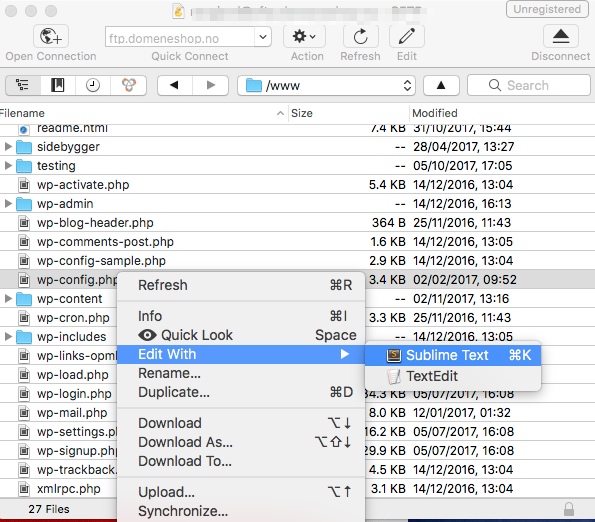
-
Finn følgende linjen i filen:
define('WP_DEBUG', false);
Endre den til:
define('WP_DEBUG', true);
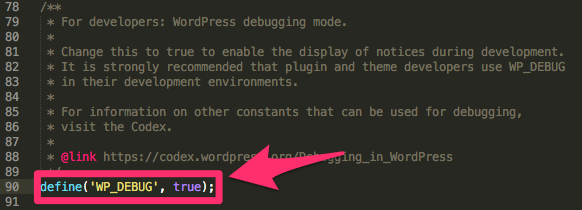
-
Lagre filen, og last den opp på webhotellet igjen. Pass på at du overskriver den eksisterende filen. Vanligvis spør FTP-klienten om dette, eller gjør det automatisk.
Når du nå besøker siden, vil Wordpress i stedet gi en feilmelding som kan gi en pekepinn på hvorfor den krasjer, som vist nedenfor:
Warning: include_once(/wp-content/plugins/wp-super-cache/wp-cache-phase1.php): failed to open stream: No such file or directory in /home/2/m/myname/www/wp-content/advanced-cache.php on line 20
Warning: include_once(): Failed opening '/wp-content/plugins/wp-super-cache/wp-cache-phase1.php' for inclusion (include_path='.:/usr/share/php') in /home/2/m/myname/www/wp-content/advanced-cache.php on line 20
Fatal error: Class 'ITSEC_Core' not found in /home/2/m/myname/www/wp-content/plugins/better-wp-security/better-wp-security.php on line 15
Av feilmeldingen ser man at det er utvidelse "better-wp-security" som gjør at Wordpress kræsjer. Dermed kan vi deaktivere den, og se om siden fungerer igjen.
Deaktivere utvidelser/temaet uten å logge inn på Wordpress
Når man får slike problemer, får man ikke logget inn i Wordpress på vanlig måte for å deaktivere plugins eller temaer.
Det er likevel mulig å deaktivere manuelt, som vist her:
Logg inn på webhotellet med FTP, og naviger deg fram til mappen wp-content → plugins eller wp-content → themes avhengig av om det er en utvidelse eller et tema du skal deaktivere
-
Finn det mappenavnet det gjelder, i dette eksempelet var det utvidelsen "better-wp-security" som feilet.
-
Endre navn på mappen fra "better-wp-security" til "better-wp-security.bak", eller slett mappen i sin helhet dersom du ønsker å fjerne hele utvidelsen/temaet.
Noen ganger må denne prosessen gjentas flere ganger, dersom det er flere utvidelser/temaer som har feilet.